Fini le temps où nous avions l'habitude de prendre des notes sur un bloc-notes et d'écrire de longs e-mails qui entravaient notre productivité. Au fil des ans, les vidéos sont devenues très populaires parmi tous les âges. L'une de ces formes de contenu vidéo est le screencasting. Le screencasting a connu une telle adoption grâce à un logiciel de screencast ingénieux et riche en fonctionnalités disponible sur Internet.
Qu'est-ce qu'un Screencast ?
Le screencasting est probablement la forme la plus simple de création vidéo. Un screencast est un enregistrement vidéo et audio numérique de ce qui est sur votre écran d'ordinateur. Il peut être utilisé pour créer des vidéos d'instructions et de didacticiels riches en informations. Le screencasting est la meilleure forme de show and tell.
Pourquoi le screencasting est-il populaire parmi une grande majorité de personnes ?
Screencasting a maintenant été universellement adopté par des personnes de différents groupes d'âge et professions car c'est le moyen le plus simple de s'exprimer sans trop d'effort. Les enseignants partagent des cours via des screencasts, les employés communiquent désormais via des screencasts, et il y a des étudiants, des YouTubers et de nombreux autres groupes de personnes qui ont commencé à utiliser intensivement les screencasts.
Dans ce blog, nous partagerons le meilleur logiciel de screencast gratuit et payant en 2022 et détaillerons les avantages et les inconvénients de celui-ci pour vous aider à choisir le meilleur logiciel de screencast pour vos besoins de screencasting.
Meilleur logiciel de screencast en 2022 :
- Vmaker
- Screencastifier
- Screencast-O-Matic
- Tisser
- Enregistreur vidéo d'écran Nimbus
- Présentateur actif
- Apowersoft
- Projet OBS
Comment avons-nous classé ces logiciels de screencast dans cette liste ?
De nombreux facteurs ont été pris en compte pour arriver à la liste finale, et afin de clarifier les choses, nous avons analysé tous les logiciels de screencast de la liste ci-dessous en fonction de leurs fonctionnalités gratuites et payantes.
1. Vmaker
Vmaker est le dernier logiciel de screencast des créateurs d'Animaker . Animaker est connu pour sa simplicité. Suivant des lignes similaires, Vmaker a également été développé pour rendre le screencasting simple, facile et abordable pour tout le monde.
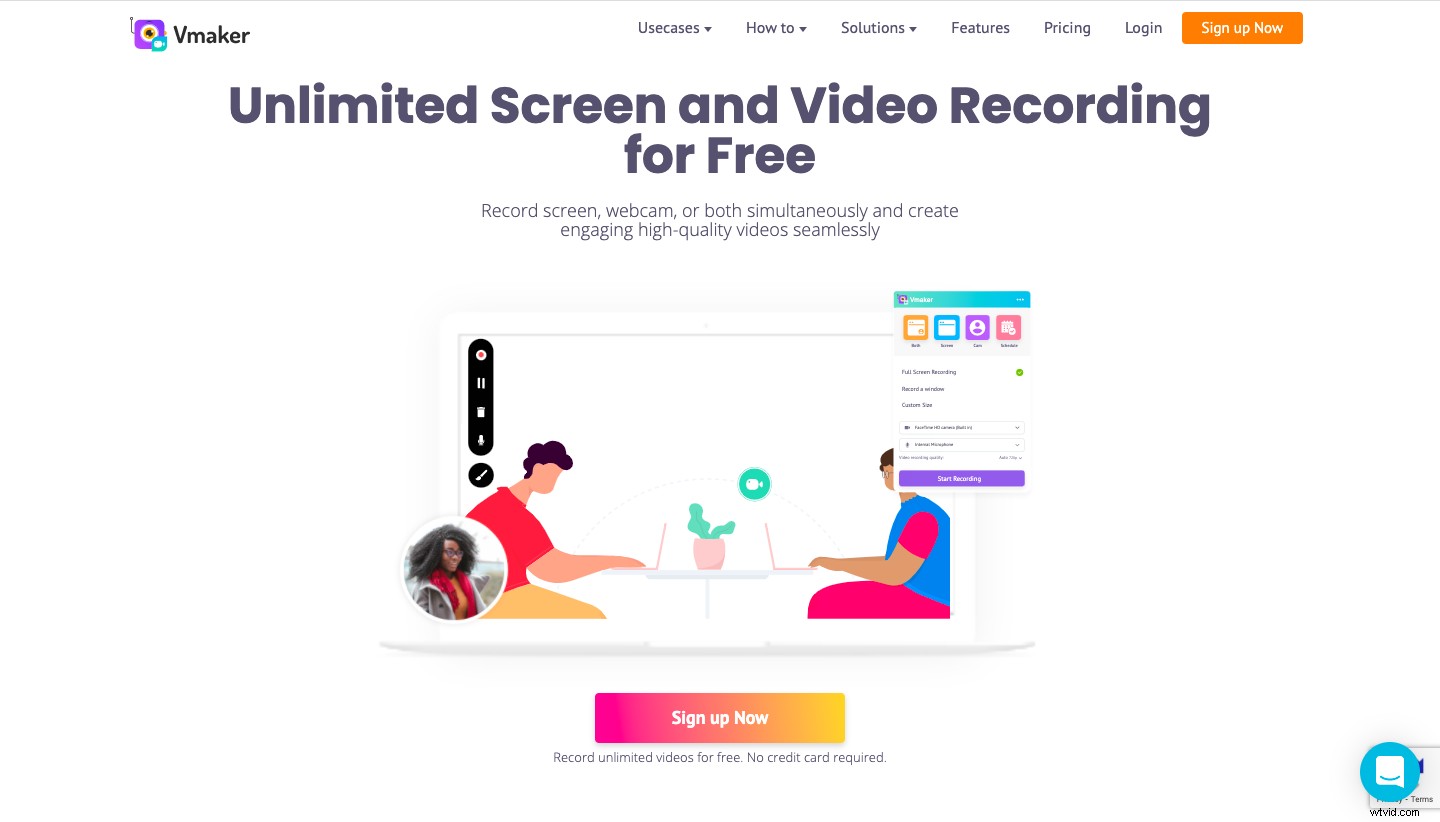
Vmaker est un logiciel de screencast gratuit puissant, simple et facile à utiliser . L'application vous permet d'enregistrer un écran, une caméra ou les deux simultanément pour créer des vidéos captivantes.
Version gratuite de Vmaker :
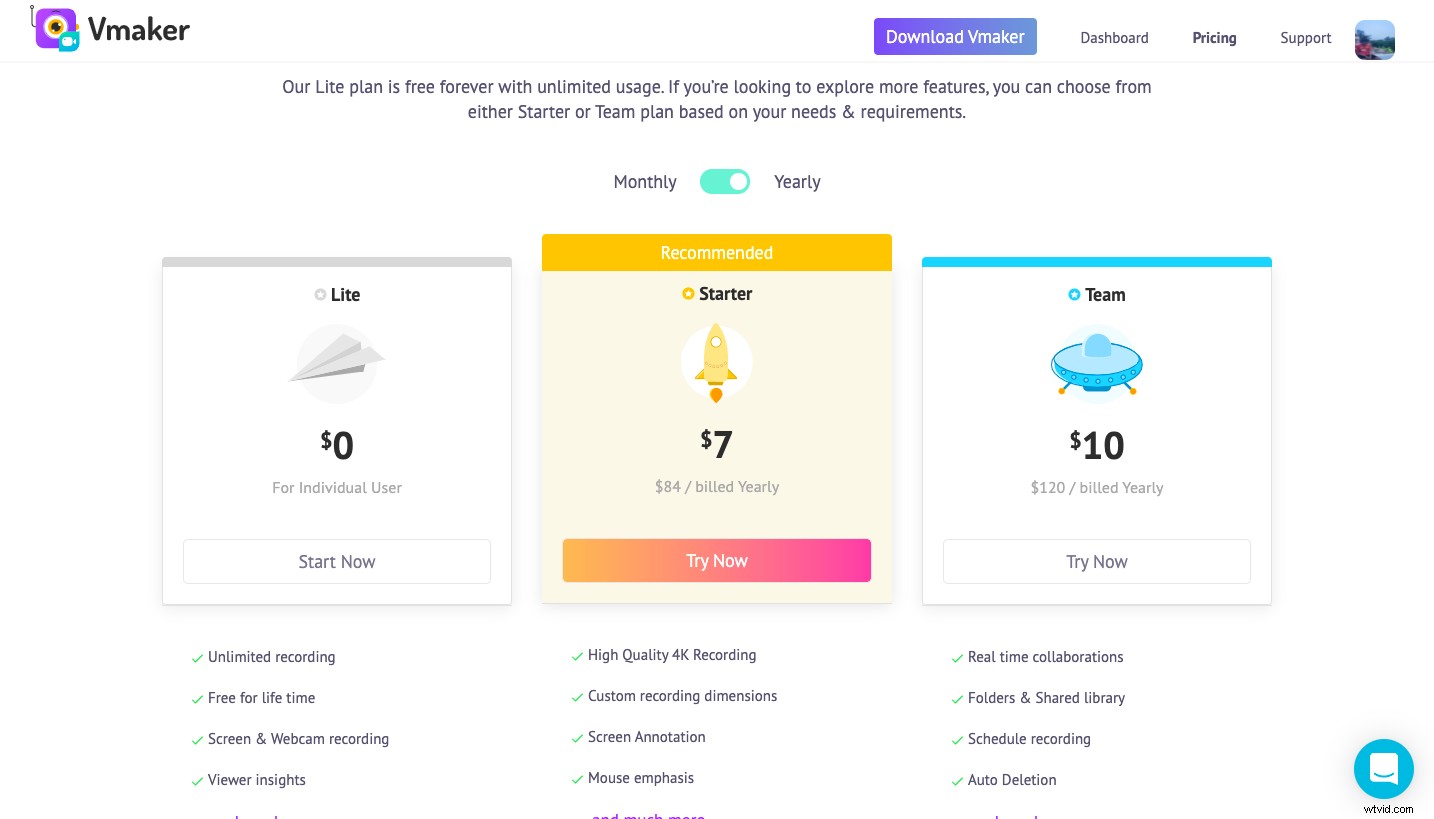
L'application est si simple que les utilisateurs peuvent commencer à enregistrer des vidéos en seulement deux clics. La version gratuite est appelée le plan Lite et est gratuite à vie. Les utilisateurs peuvent enregistrer l'écran, la caméra ou les deux individuellement ou ensemble sans aucune restriction à une résolution maximale de 480p. La meilleure chose est qu'aucun filigrane n'est ajouté aux vidéos, même dans la version gratuite. Les utilisateurs peuvent également choisir la forme de leur webcam et ajouter des filtres sympas dans le plan gratuit pour rendre les vidéos screencast encore plus belles.
Une fois le screencasting terminé, les enregistrements sont immédiatement disponibles sur le cloud à partir duquel les utilisateurs peuvent partager leur enregistrement avec n'importe qui avec juste le lien, l'exporter sur leur appareil en tant que fichier MP4 et les éditer à l'aide de l'éditeur vidéo qui est livré avec une multitude de fonctionnalités. pour améliorer encore les vidéos.
Fonctionnalités disponibles sur le plan gratuit Vmaker
Bien que Vmaker offre autant de fonctionnalités, même dans la version gratuite, qui suffiront principalement aux besoins de screencasting de la plupart des utilisateurs, il existe peu de fonctionnalités plus intéressantes disponibles dans les plans payants qui valent la peine d'être examinées.
Le plan de démarrage Vmaker a été décrit comme idéal pour les utilisateurs individuels. Il permet aux utilisateurs d'enregistrer à une résolution 4K, des dimensions d'enregistrement personnalisées qui permettent aux utilisateurs d'enregistrer n'importe quelle partie de leur écran, des annotations d'écran et des options de téléchargement de vidéo.
Le plan d'équipe est assez complet et aide plusieurs utilisateurs à collaborer sur un seul espace de travail où ils peuvent partager des vidéos et des dossiers pour une collaboration efficace. Le plan Team dispose également d'un planificateur qui programme automatiquement l'enregistrement et est livré avec une option d'expiration automatique, ce qui fait que la vidéo expire automatiquement après une période spécifiée.
Versions disponibles : Mac, plugin Chrome, Windows (bientôt disponible), application iOS (bientôt disponible), application Android (bientôt disponible).
Forfaits et tarifs : Vmaker propose trois forfaits offrant liberté et flexibilité aux utilisateurs.
Plan Lite (gratuit à vie), Starter (7 $/mois), Teams (10 $/mois/par utilisateur)
Verdict final : Vmaker est l'un des meilleurs, sinon le meilleur, des outils de screencast sur le marché, qui dispose d'un plan gratuit qui permet à quiconque de créer des vidéos de screencasting gratuitement sans aucune restriction. Les plans payants, qui sont un modèle de paiement à l'utilisation, permettent aux utilisateurs d'ajouter plus de personnalisation, rendant l'enregistrement d'écran encore plus attrayant. L'une des meilleures choses à propos de Vmaker est qu'il est conçu pour les utilisateurs en solo et en équipe sans créer de complexité parmi les utilisateurs ayant des cas d'utilisation différents.
2. Screencastifier
Screencastifier est un outil de screencast disponible sous forme de plugin chrome et est généralement utilisé principalement par les éducateurs. Bien qu'il s'agisse d'un plugin chrome, vous pouvez enregistrer en dehors de chrome, c'est-à-dire que vous pouvez capturer votre écran et créer des vidéos screencast.
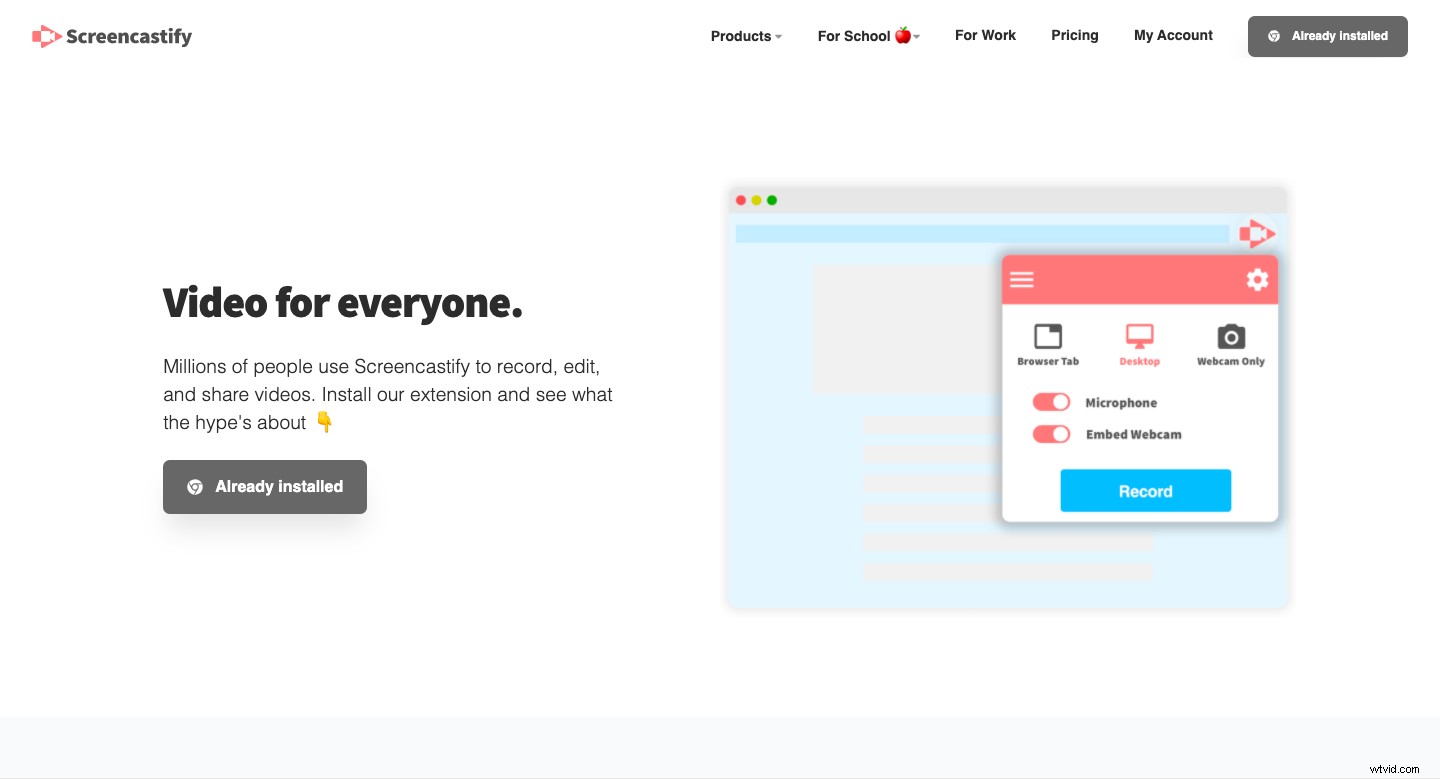
Version gratuite de Screencastify :
Screencastify est livré avec les options d'enregistrement standard de l'écran, de la caméra et des deux. Cependant, le principal inconvénient est qu'il existe une limite d'enregistrement de 5 minutes dans le plan gratuit, ce qui est un énorme inconvénient. De plus, les enregistrements d'écran sont accompagnés de filigranes dans la version gratuite. Les vidéos sont automatiquement enregistrées sur Google Drive, et si vous manquez d'espace, vous avez des ennuis !
Screencastify version payante :
La version payante, qui coûte 49 $ par an, vous permet d'enregistrer des vidéos aussi longtemps que vous le souhaitez sans filigrane en résolution HD. Vous pourrez également télécharger sur YouTube, exporter au format MP4, Gif et MP3. Il n'y a pas d'éditeur de vidéo, même dans les plans payants, et vous pourrez simplement découper des vidéos. Si vous souhaitez un éditeur de suite complet, vous devrez débourser 49 $ supplémentaires. Screencastify n'a pas non plus de flou, de dimensions personnalisées, d'arrière-plan personnalisé, d'expiration automatique et de certaines fonctionnalités essentielles que vous attendez d'un forfait payant dans un logiciel de screencasting.
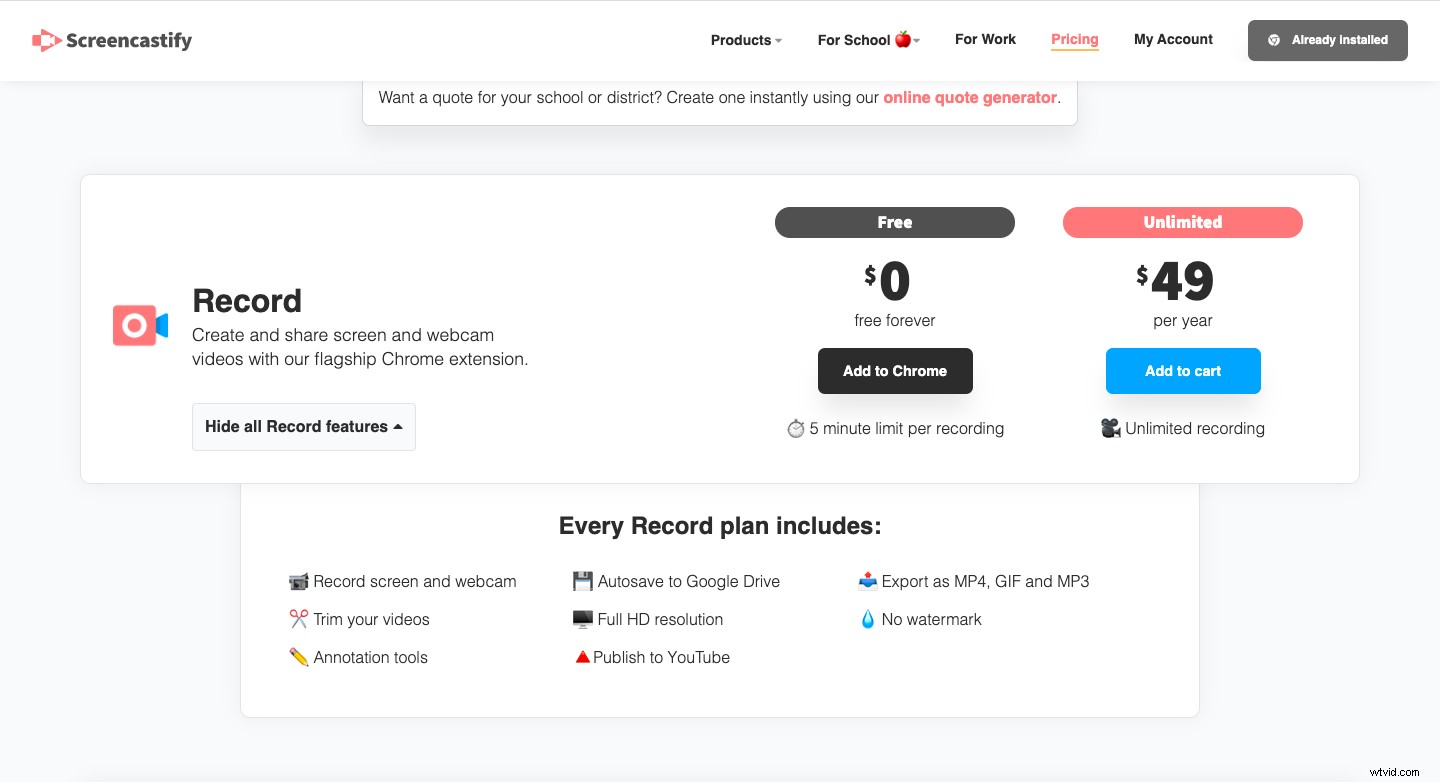
Versions disponibles :plug-in Chrome uniquement
Forfaits et tarifs : Screencastify n'a que deux plans simples et directs. Il s'agit soit d'un forfait gratuit, soit d'un forfait payant.
Version gratuite et payante (49 $ par an)
Verdict final : Screencastify peut être utilisé pour une utilisation légère par des utilisateurs individuels qui souhaitent enregistrer rapidement des vidéos sans télécharger d'application. Il n'y a pas non plus beaucoup de différence dans les fonctionnalités offertes dans les versions payantes et gratuites, sauf qu'il fournit un nombre illimité d'enregistrements sans filigrane.
3. Métier à tisser
Tisser est l'un des logiciels de screencasting les plus populaires sur le marché. Le logiciel offre plusieurs options d'enregistrement sur toutes les plates-formes et est disponible sous forme de plug-in Chrome, de logiciel Mac, de logiciel Windows et d'application iOS, offrant aux utilisateurs la possibilité d'enregistrer à partir de l'appareil de leur choix.
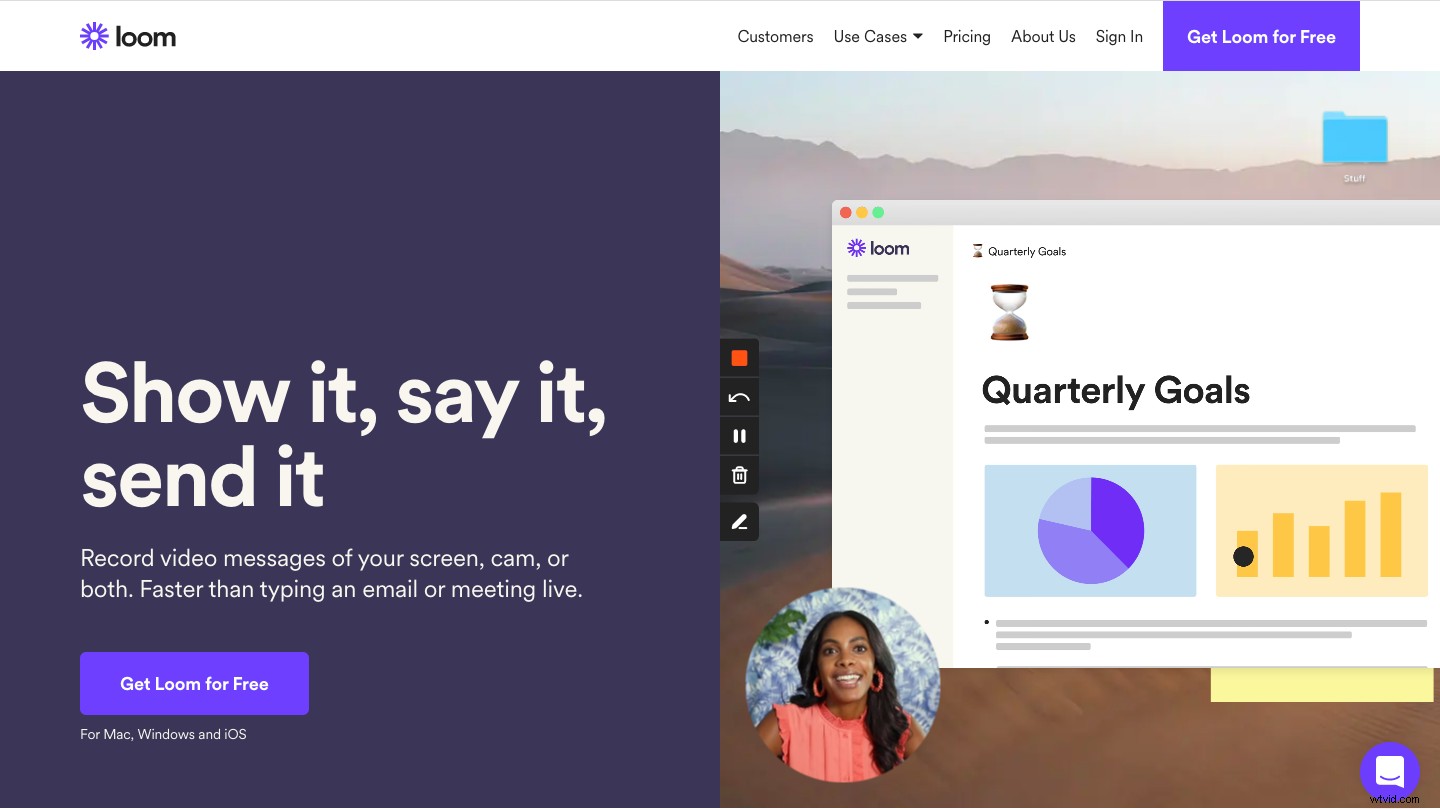
Version gratuite de Loom :
Loom offre la flexibilité d'enregistrer des vidéos screencast sur tous les appareils. Vous enregistrerez pendant cinq minutes, mais les vidéos sont sans filigrane, même dans le plan gratuit. Cependant, il y a une limite de 100 vidéos dans le plan gratuit. Pour mieux l'expliquer, les 100 premières vidéos seront disponibles dans le tableau de bord, et pour accéder aux anciennes, vous devrez mettre à jour
Les vidéos sont disponibles sur le tableau de bord cloud. Ils peuvent être partagés via des liens, tout comme Vmaker, ce qui facilite le partage sans se soucier de le télécharger ou de le télécharger sur d'autres plates-formes.
Il existe également une fonctionnalité de créateurs dans le plan gratuit qui vous permet d'ajouter des créateurs à votre équipe et de partager des vidéos dans la bibliothèque de l'équipe. Mais la fonctionnalité des créateurs et de la bibliothèque peut être déroutante pour un utilisateur novice qui souhaite enregistrer une vidéo rapidement.
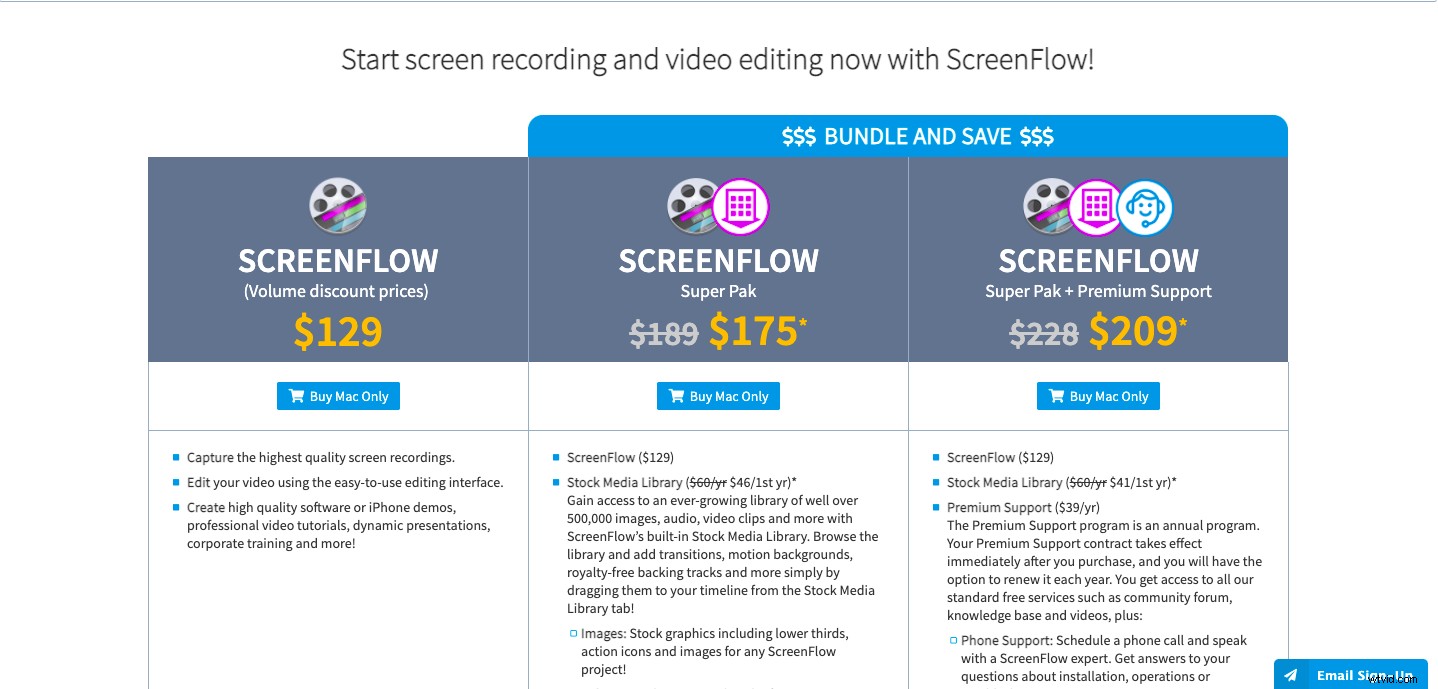
Versions payantes de Loom :
Le plan payant est appelé un plan d'affaires qui vous permet d'enregistrer des vidéos illimitées sans aucune restriction dans la durée d'enregistrement et les annotations d'écran, le CTA et les informations sur l'engagement dans les plans payants pour que les utilisateurs créent des vidéos captivantes.
Il n'y a pas de fonctionnalité d'éditeur dans les plans payants, et tout ce que vous pouvez faire est de couper la vidéo screencast que vous avez enregistrée. Les plans payants manquent également de quelques fonctionnalités nécessaires telles que le planificateur d'enregistrement, la suppression automatique et le flou d'écran.
Versions disponibles : Mac, Windows, plug-in Chrome, application iOS et application Android (à venir)
Forfaits et tarifs : Loom a trois plans. Starter, Affaires et Entreprise.
Le plan de démarrage est une version gratuite. Dans le même temps, les plans Business et Enterprise sont, bien sûr, payants.
Le plan d'affaires coûte 8 $ par mois, facturé annuellement par utilisateur.
Verdict final : Loom pourrait être un outil de screencast de tous les jours facile à utiliser et utile, mais la limite d'enregistrement dans le forfait gratuit et le manque de fonctionnalités avancées dans les forfaits payants sont une source de préoccupation.
4. Screencast-O-Matic
Screencast-O-Matic est sur le marché depuis un certain temps et est un nom bien connu dans le domaine des logiciels de screencasting. Screencastomatic est disponible sur toutes les plateformes, y compris Mac, Windows, iOS, Android et Chromebook. Voyons ce que l'un des vétérans de l'industrie propose aux utilisateurs qui souhaitent enregistrer des vidéos de screencasting.
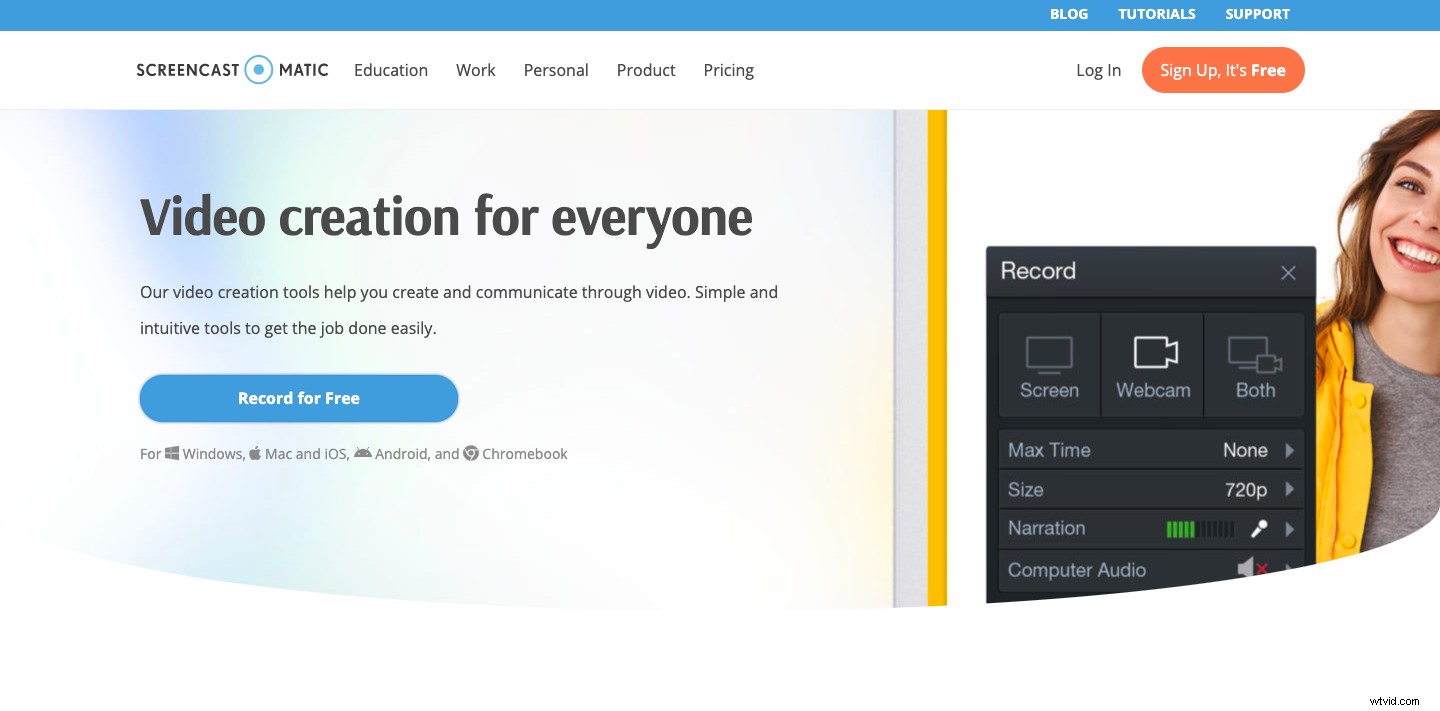
Version gratuite de Screencast-o-matic :
Tout comme la plupart des logiciels de screencasting, Screencast-o-matic offre toutes les fonctionnalités de base du forfait gratuit, mais empêche les utilisateurs de l'utiliser au maximum de son potentiel.
Les utilisateurs peuvent enregistrer des vidéos sans filigrane pendant 15 minutes maximum. Tout enregistrement supérieur à 15 minutes comportera un filigrane le rendant impropre à un usage professionnel.
Un autre inconvénient majeur est que Screencast-o-matic ne permet pas d'enregistrer l'audio du système dans le plan gratuit. Il existe également une bande passante de 25 Go pour l'enregistrement de vidéos par mois pour l'enregistrement de vidéos, ce qui est également le cas dans le premier tirer des forfaits payants.
Il y a aussi des publicités sur la page du lecteur de Screencast-o-matic dans le plan gratuit et aussi étonnamment sur le premier niveau de leurs plans payants.
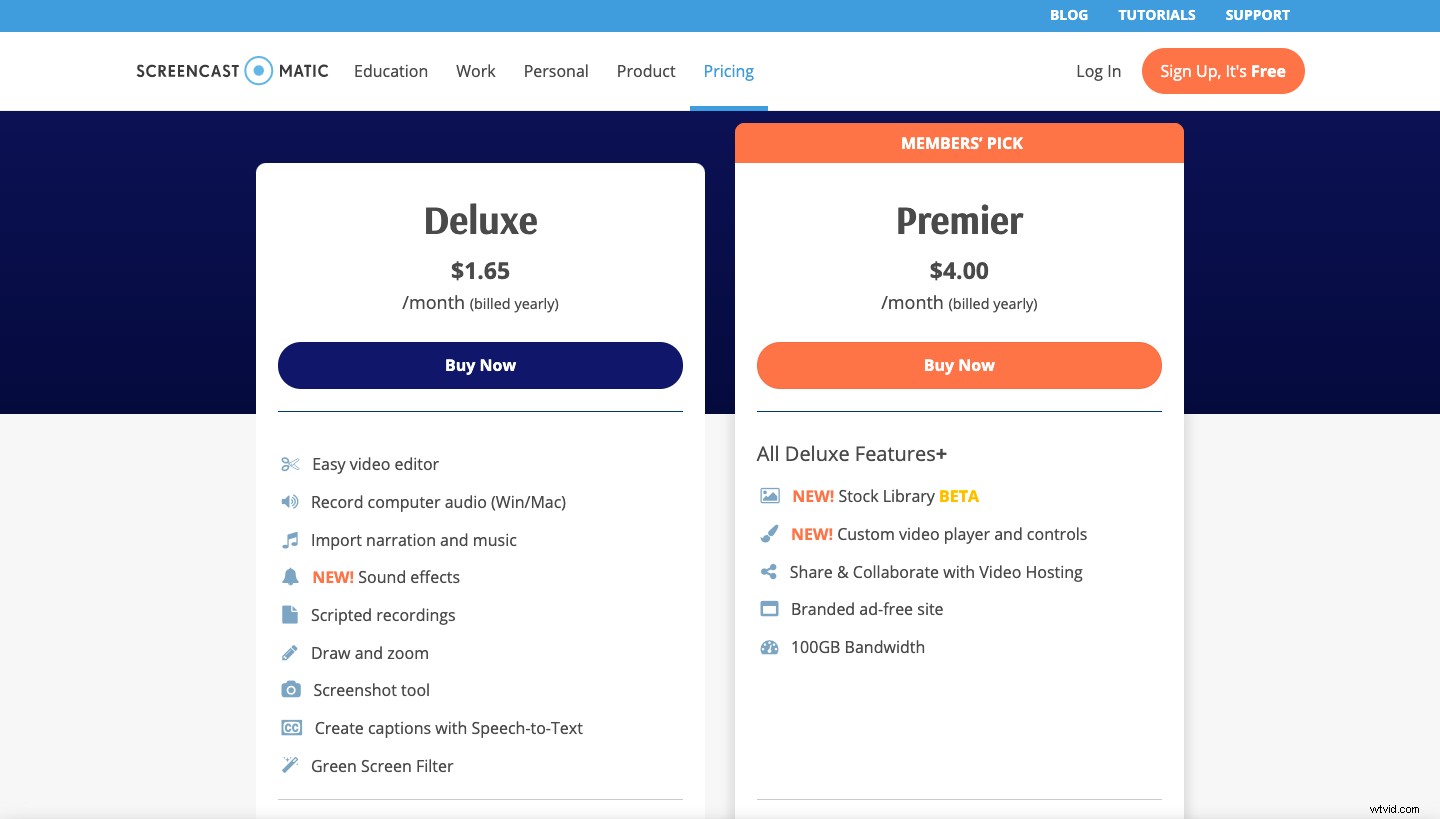
Forfaits payants Screencast-o-matic :
Screencast-o-Matic propose ses plans payants dans deux modèles différents, Solo et Teams. Les deux modèles ont deux niveaux nommés Deluxe et Premier.
Le plan Solo Deluxe vous permet d'enregistrer pendant une période plus longue sans filigranes ni système audio. Il vous permet également d'ajouter l'enregistrement do-scripted, qui est unique à Screencast-o-Matic. Les utilisateurs peuvent également accéder à une large gamme d'outils d'édition, télécharger des vidéos, ajouter de la musique, des effets et créer des sous-titres, ce qui en fait un outil complet pour créer des vidéos de screencasting de haute qualité.
Solo Premier améliore encore votre capacité à créer des vidéos de screencasting engageantes et personnalisées en vous permettant d'ajouter votre marque et votre domaine à la page du lecteur vidéo de screencasting. La page du joueur est également sans publicité dans ce niveau. Premier est également livré avec une bande passante de 100 Go/mois pour créer des vidéos plus que suffisantes pour un usage professionnel.
Le plan Team offre également les mêmes fonctionnalités avec quelques fonctionnalités supplémentaires spécifiquement pour la collaboration et la sécurité en équipe.
Versions disponibles
Mac, Windows, plug-in Chrome, iOS et Android
Forfaits et tarifs : Screencast-o-Matic a un plan gratuit et deux versions payantes à deux niveaux. Solo et équipes avec des options de luxe et de premier ordre dans les deux.
Les utilisateurs solo peuvent l'utiliser librement pour un usage individuel, tandis que les utilisateurs en équipe peuvent collaborer facilement.
Solo deluxe coûte 1,65 $ par mois, tandis que solo premier coûte 4 $ par mois. Teams deluxe et Teams premier dépendent du nombre d'utilisateurs et peuvent être vérifiés sur leur page de tarification.
Verdict final : Bien que la version gratuite de Screencast-o-Matic présente de nombreuses limitations pour la création de vidéos de screencasting. Les plans payants sont livrés avec de nombreuses fonctionnalités pratiques qui sont assez abordables.
5. Présentateur actif
Présentateur actif est un enregistreur d'écran tout-en-un, un éditeur et un logiciel de création d'apprentissage en ligne très spécifique pour la création de vidéos screencast à des fins d'apprentissage en ligne pour les étudiants et les enseignants
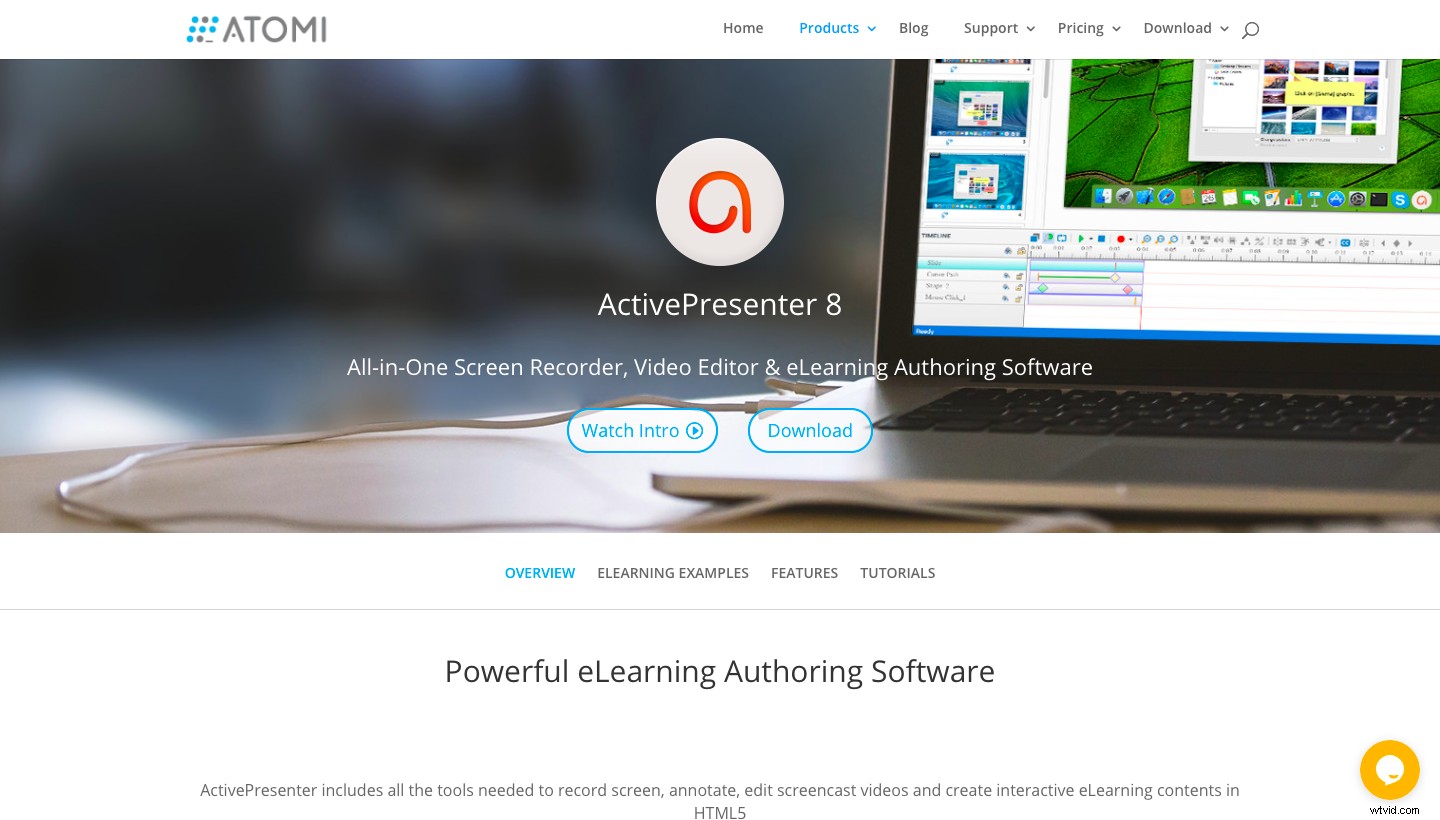
Le présentateur actif n'a pas de plan gratuit en tant que tel. Mais les utilisateurs peuvent télécharger la version d'essai et utiliser un certain nombre de fonctionnalités payantes sans délai pour la fin de la période d'essai. Toute exportation des enregistrements aura un filigrane obligatoire. ActivePresenter dispose de fonctionnalités hautement personnalisées pour créer du contenu éducatif, y compris l'exportation dans l'option HTML5.
Les utilisateurs des plans payants pourront importer des présentations PowerPoint, des documents Word et ajouter des annotations d'écran sur le fichier enregistré. L'éditeur de présentateur actif est riche en fonctionnalités, permettant aux vidéos de screencast d'être éditées à la perfection pour un partage sur n'importe quelle plate-forme. Le présentateur actif est conçu explicitement pour l'apprentissage en ligne et comporte des interactions et des évaluations intégrées.
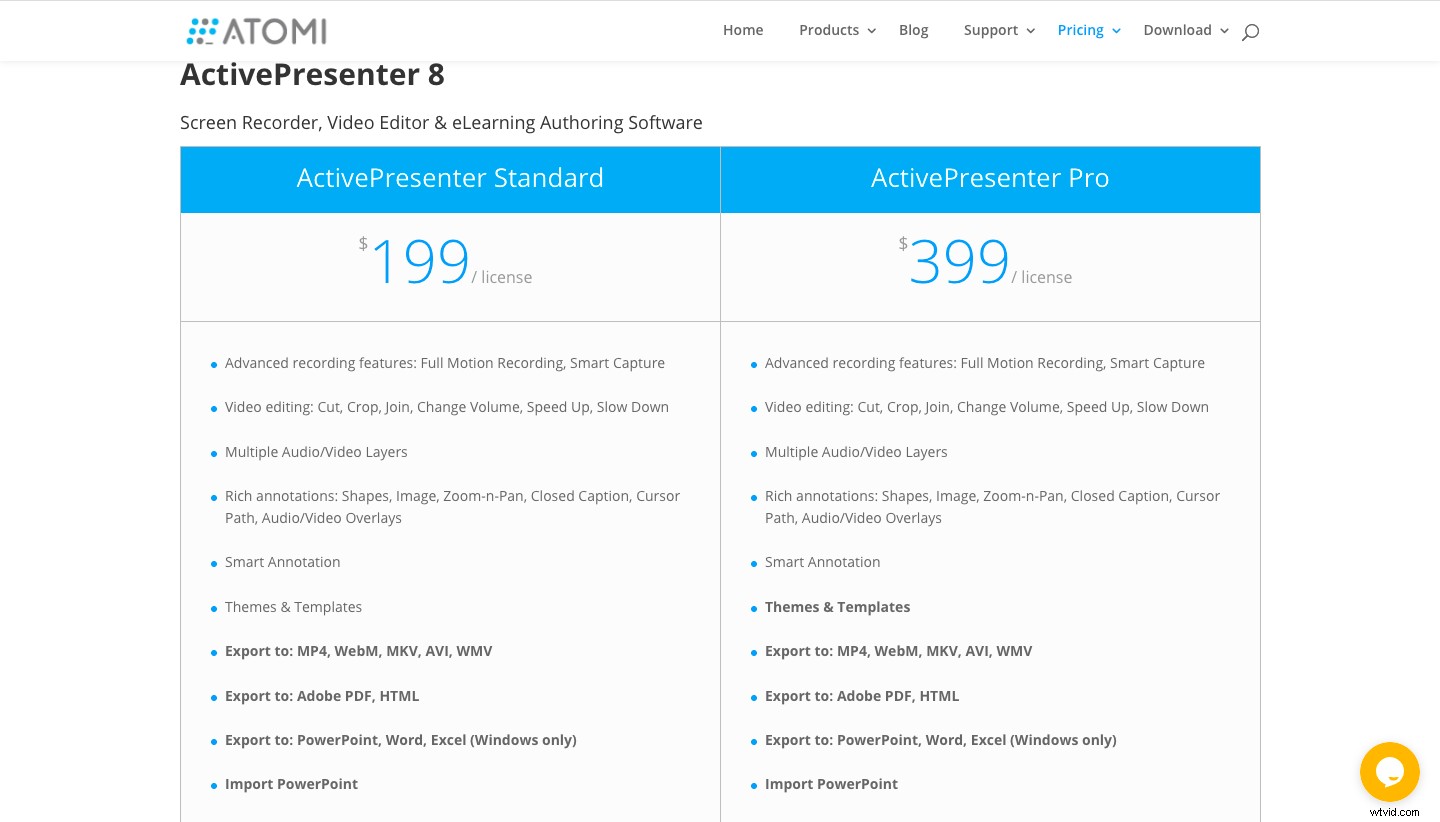
Versions disponibles : Mac, Windows
Forfaits et tarifs : ActivePresenter a deux plans payants Active Presenter Standard et Pro. Bien qu'il n'y ait pas de version gratuite, les utilisateurs peuvent essayer la version payante aussi longtemps qu'ils le souhaitent avec toutes les fonctionnalités du plan payant. Le seul problème étant que les exportations vidéo auront des filigranes.
Le plan Standard coûte 199 $ (coût unique) et Pro coûte 399 $ (également, coût unique). Il existe également une remise sur le volume et l'éducation pour les utilisateurs. Vous pouvez vérifier la même chose sur leur page de tarification.
Verdict final :ActivePresenter est une bonne option pour créer des vidéos screencast professionnelles d'apprentissage en ligne. Mais le prix élevé des plans payants et l'apprentissage nécessaire pour apprendre à utiliser la solution ne font pas du présentateur actif un excellent choix pour les enregistrements réguliers.
6. Enregistreur vidéo d'écran Nimbus
Enregistreur vidéo d'écran Nimbus est un plugin chrome qui vous permet de prendre des captures d'écran et des vidéos de screencast. L'outil de capture d'écran Nimbus est disponible sous forme de plug-in Chrome et propose des plans gratuits et payants.
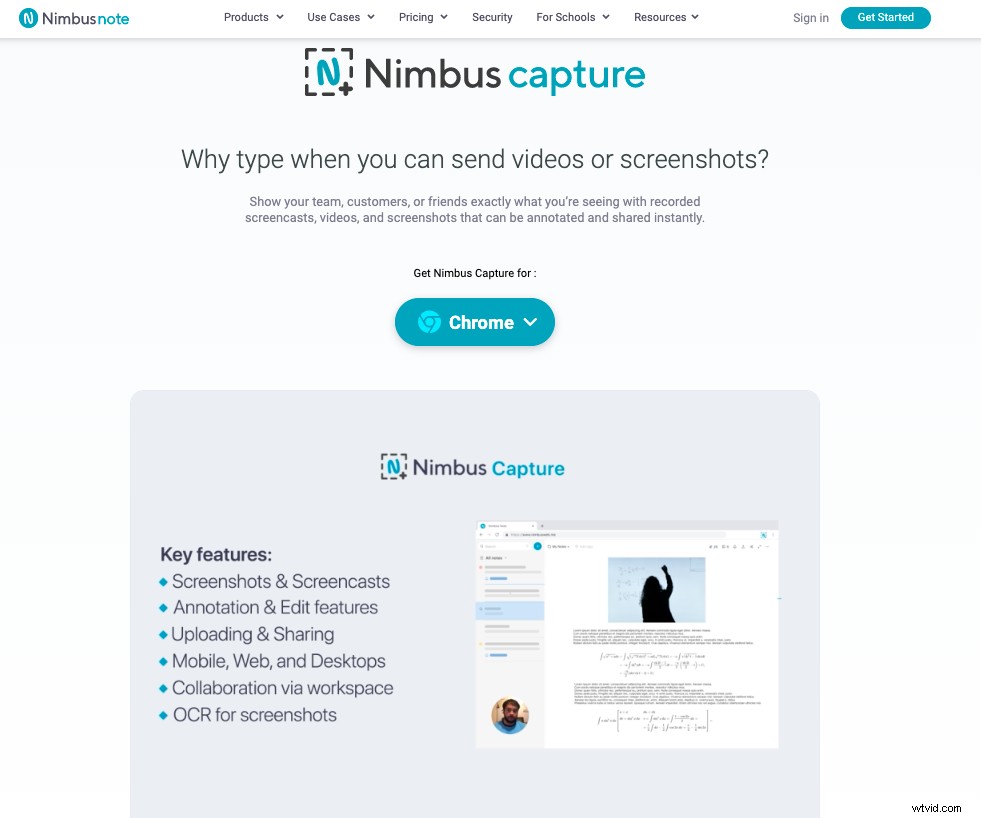
Forfait gratuit Nimbus Screen Video Recorder :
La capture Nimbus vous permet de capturer l'écran et la webcam sans aucune limite d'enregistrement, ce qui est pratique lorsque vous recherchez un outil de capture d'écran gratuit. Les vidéos sont instantanément disponibles sur le cloud, d'où vous pouvez choisir de les enregistrer sur l'appareil. Les enregistrements vidéo ne seront cependant sauvegardés que dans la version HTML 5 Video (WebM) dans le plan gratuit. Pour convertir la vidéo de screencasting en MP4 ou Gif et la télécharger sur Youtube, Dropbox ou Google Drive, vous devrez effectuer une mise à niveau.
Il n'y a pas non plus de fonction d'édition dans le plan gratuit, et vous devez effectuer une mise à niveau pour couper et recadrer vos enregistrements, ce qui est la fonction d'édition de base. Les utilisateurs peuvent télécharger ou héberger votre enregistrement de screencasting sur Nimbus Note, à condition que la vidéo screencast que vous enregistrez soit inférieure à 10 Mo. Tout ce qui précède, vous devrez avoir un compte Nimbus Note payant qui a la capture d'écran Nimbus dans son offre.
Forfaits payants Nimbus Screen Video Recorder :
Nimbus screen capture pro permet aux utilisateurs de convertir les enregistrements en MP4 ou GIF. Les utilisateurs peuvent également télécharger des vidéos directement sur Youtube, Dropbox, Youtube et ajouter des filigranes personnalisés pour la marque.
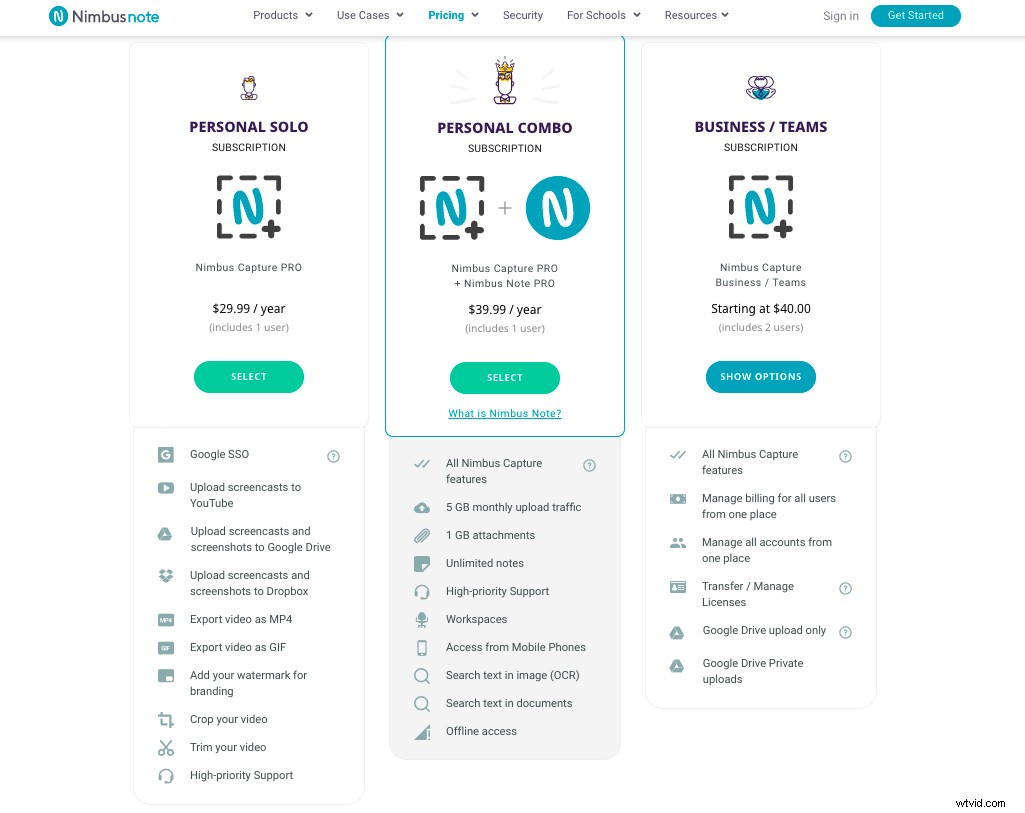
Versions disponibles : Plug-in Chrome
Forfaits et tarifs : Nimbus capture a deux plans gratuits et pro. La version pro coûte 29,99 $ par an pour les seules fonctionnalités d'enregistrement d'écran. Si vous recherchez un stockage en nuage, Nimbus propose un forfait groupé avec Nimbus Note qui coûte 39,99 $ ensemble par an.
Verdict final : La version gratuite vous permet d'enregistrer des vidéos screencast et de capturer des captures d'écran. Cependant, la limitation en termes d'exportation et de partage est un énorme inconvénient. La version pro de Nimbus capture fait le travail pour vos besoins de base en matière de screencasting. Le forfait groupé vous offre une offre deux en un en termes de prise de notes, de stockage dans le cloud et de screencasting.
7. Projet OBS
OBS studio est l'un des logiciels open source de screencasting et de diffusion en direct de longue date sur le marché. OBS est un outil entièrement financé par la foule, ce qui le rend entièrement gratuit. Le logiciel a évolué depuis son lancement en 2012.
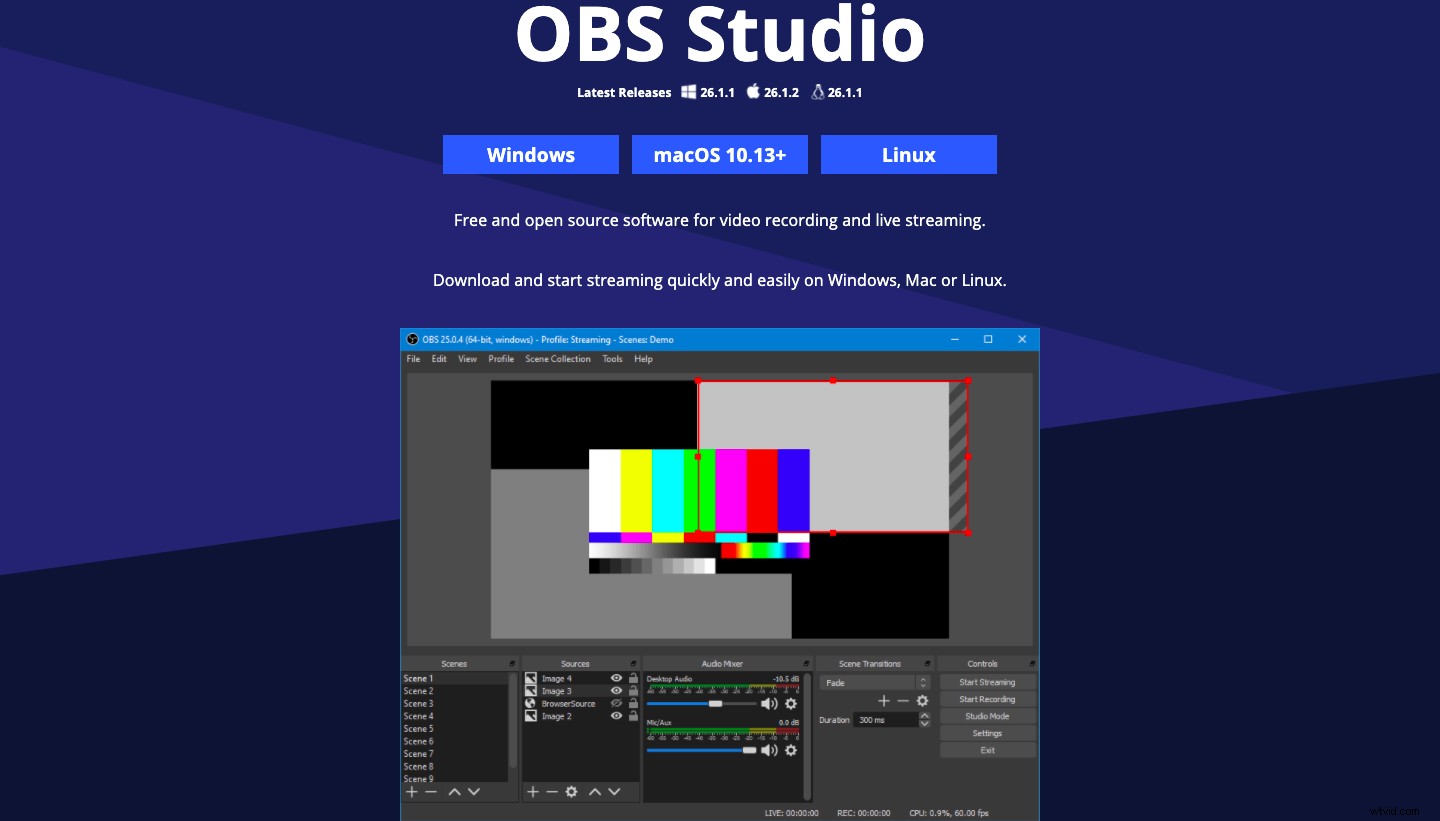
Open Broadcast Software vous permet d'enregistrer des vidéos et d'exécuter des flux en direct aussi longtemps que vous le souhaitez. De plus, les utilisateurs peuvent également télécharger des séquences ou des vidéos, les mixer et produire des screencasts de haute qualité.
OBS permet aux utilisateurs de définir la scène et les sources correspondantes, telles qu'une webcam, une fenêtre de jeu, un onglet de navigateur, un écran ou quoi que ce soit. Le logiciel permet également de mélanger l'audio du système et du microphone ainsi que les transitions. De plus, vous pouvez également ajouter vos filigranes aux enregistrements. Pour cette raison et la capacité de diffusion en direct, OBS est apprécié par de nombreux joueurs, streamers et créateurs de contenu YouTube.
Mais pour quelqu'un qui cherche à enregistrer rapidement une vidéo screencast sur Mac, Windows ou Linux, OBS peut être intimidant au début avec autant de paramètres et de fonctionnalités. OBS, tout comme Photoshop, a une courbe d'apprentissage abrupte et prendra beaucoup de temps à maîtriser. Donc, si vous recherchez un enregistreur d'écran léger, rapide et facile à utiliser, OBS n'est peut-être pas la meilleure solution.
Versions et tarifs d'OBS
OBS est disponible pour Windows, Mac et Linux, et il est entièrement gratuit.
Merci d'avoir lu notre liste élaborée. Nous espérons que le blog a été utile pour vous donner une idée claire de certains des meilleurs outils de screencast disponibles sur le marché. Faites-nous savoir dans les commentaires si nous avions manqué des outils de screencast, et nous les ajouterons lors de la prochaine mise à jour de la liste.
Comment faire un screencast engageant ? Quatre étapes et conseils faciles
Le guide ultime :qu'est-ce qu'un screencast et comment ça marche ? (2022)
